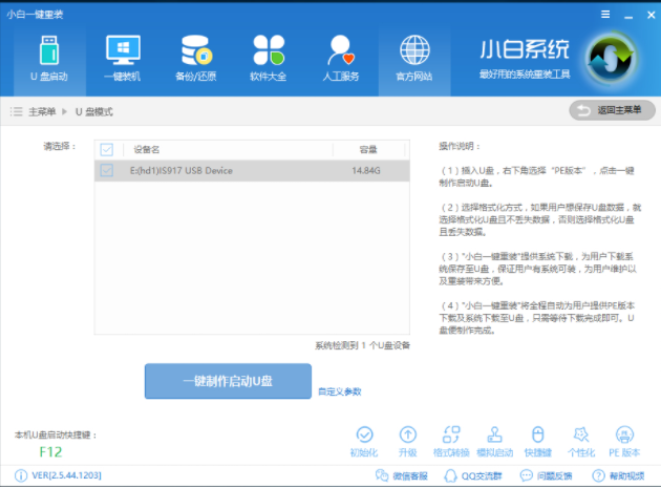在电脑上没有执行卸载操作,直接将u盘从电脑中拔除,很可能会导致u盘损坏。比如u盘提示无媒体容量0无卷该如何解决呢?本期教程要给大家详细介绍的就是关于u盘容量为0怎么恢复的详细内容。
解决方案一、检查u盘数据是否隐藏
如果U盘中的数据被设置为隐藏,那么USB有可能显示0字节或者空的容量,这时候我们需要检查U盘是否有一些隐藏的数据。而隐藏的数据并没有被从U盘中删除,我们可以尝试以下步骤进行恢复:
1、将U盘插入电脑中,确保电脑能够正常识别U盘,按win E打开文件资源管理器。
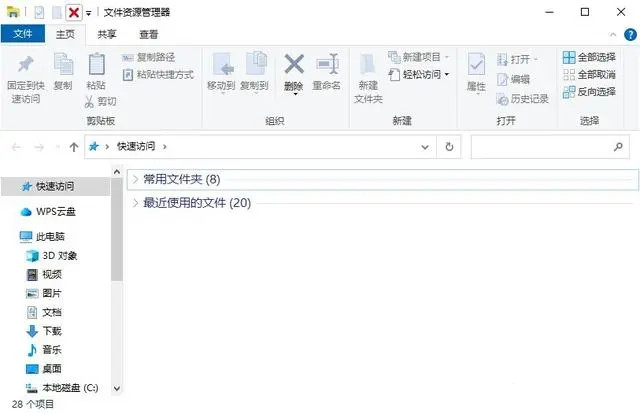
2、在界面中选择U盘所在的驱动器,然后选择“查看”选项卡,勾选菜单栏中的“隐藏的项目”后看下U盘里面是否有半透明状的数据。
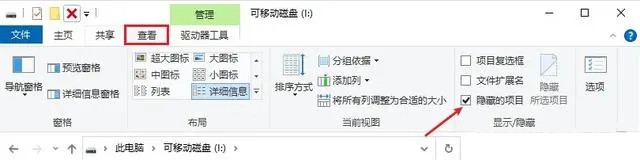
3、如果有的话可右键单击隐藏的文件夹或文件,选择“属性”,取消勾选“隐藏”选项,点击“确定”就可以将它们直接从隐藏状态恢复出来了。
火狐浏览器怎么拦截广告?火狐浏览器拦截广告的方法
火狐浏览器怎么拦截广告?火狐浏览器是一款免费资源获取软件,可以快速的进行网页访问与软件下载,但有时会有广告弹窗一直出现,真的非常影响用户的使用体验感,如何将这些广告一键关闭呢?下面小编就来为大家介绍一下关闭方法吧。

解决方案二、备份数据后修复文件系统
如果U盘的文件系统损坏了,可能会导致U盘容量显示为0且无法访问储存在其中的数据。而Windows提供了一个磁盘检查工具,可以用来检查U盘并修复文件系统错误:
1、将U盘插入电脑中,确保电脑能够正常识别U盘,在“此电脑”中右键单击U盘,选择“属性”。
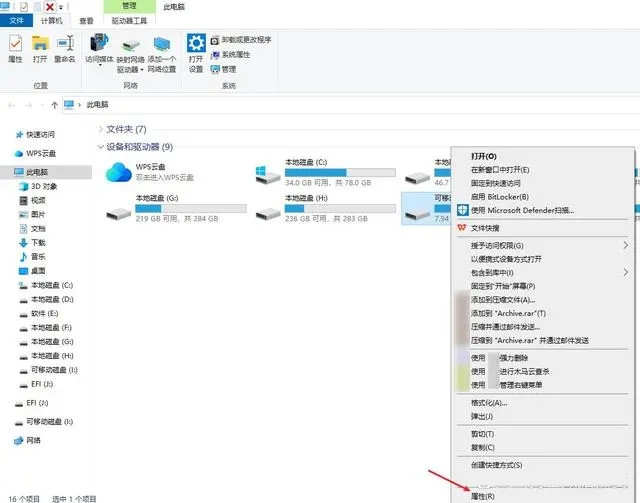
2、然后选择“工具”选项卡,点击“检查”按钮启动磁盘检查工具,即可对U盘进行扫描和修复。
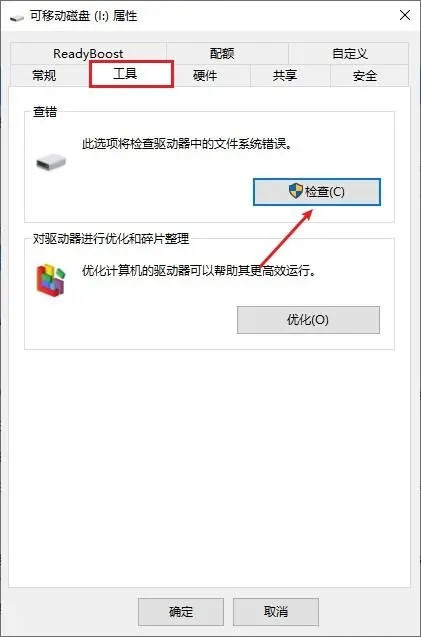
注意:在使用修复工具修复文件系统时,建议您使用数据恢复软件备份U盘上的所有数据,这可以确保在修复期间不会发生数据丢失或文件损坏。
解决方案三、检查是否是U盘或连接端口问题
当U盘出现无媒体状态和容量消失的情况时,可能与U盘本身硬件故障有关。您可以更换电脑进行测试,或者使用其他U盘插入同样的USB接口,如果无法识别,则可能存在USB端口故障或电脑系统问题。建议换一个USB接口进行U盘连接,或者尝试更新USB控制器驱动程序或安装最新的操作系统更新程序。
如果其他U盘可以正常使用,并且没有同时插入多个U盘,那么就需要考虑U盘本身是否损坏,此时可以尝试将U盘插入其他电脑或设备中,以此进一步排除故障。确定是U盘本身故障问题后建议联系专业数据恢复机构进行诊断和恢复数据。
本篇电脑技术文章《u盘显示无媒体容量为0怎么回事?u盘无媒体容量0修复方法》由下载火(xiazaihuo.com)系统之家网一键重装软件下载平台整理发布,下载火系统重装工具网可以一键制作系统启动盘,也可在线一键重装系统,重装好的系统干净纯净没有预装软件!realtek高清晰音频管理器怎么设置麦克风教程
为了更好地调节电脑音量,我们都会在电脑上安装realtek高清晰音频管理器,那么realtek高清晰音频管理器怎么设置麦克风?想必很多用户都不清楚怎么设置吧,下面就来看看关于realtek高清晰音频管理器设置麦克风的方法吧。